Все способы:
Способ 1: Изменение настроек в клиенте
Этот способ не подразумевает отдельную инсталляцию русификатора, однако его необходимо разобрать детально, поскольку часто он решает многие проблемы, а пользователи просто не знают о существовании подобных настроек. Для начала понадобится проверить сам клиент, использующийся для запуска игры, чем может выступать, например, Steam, Origin или тот же Battle.net. Разберем этот метод на примере двух клиентов, начав со Стима.
- Запустите саму программу, выполните авторизацию и перейдите к разделу «Библиотека».
- В списке игр выберите ту, которую хотите русифицировать.
- После перехода на страницу нажмите по значку в виде шестеренки для появления контекстного меню, где выберите пункт «Свойства».
- Переместитесь на вкладку «Язык».
- Разверните выпадающее меню и найдите там русский язык. Если он отсутствует, значит, понадобится использовать один из следующих методов.
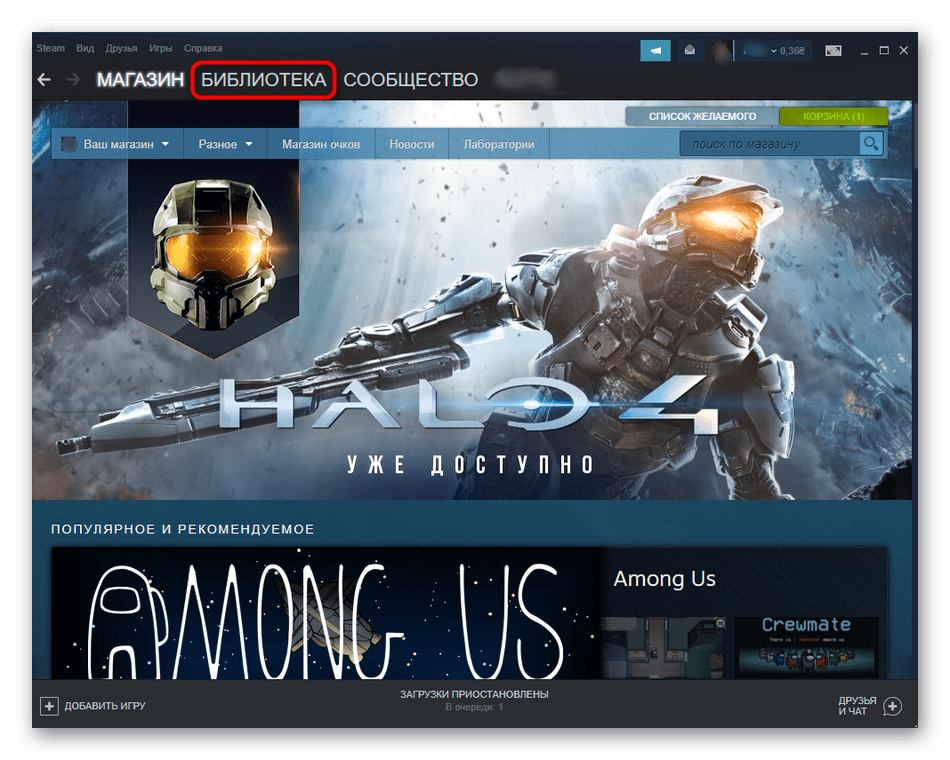
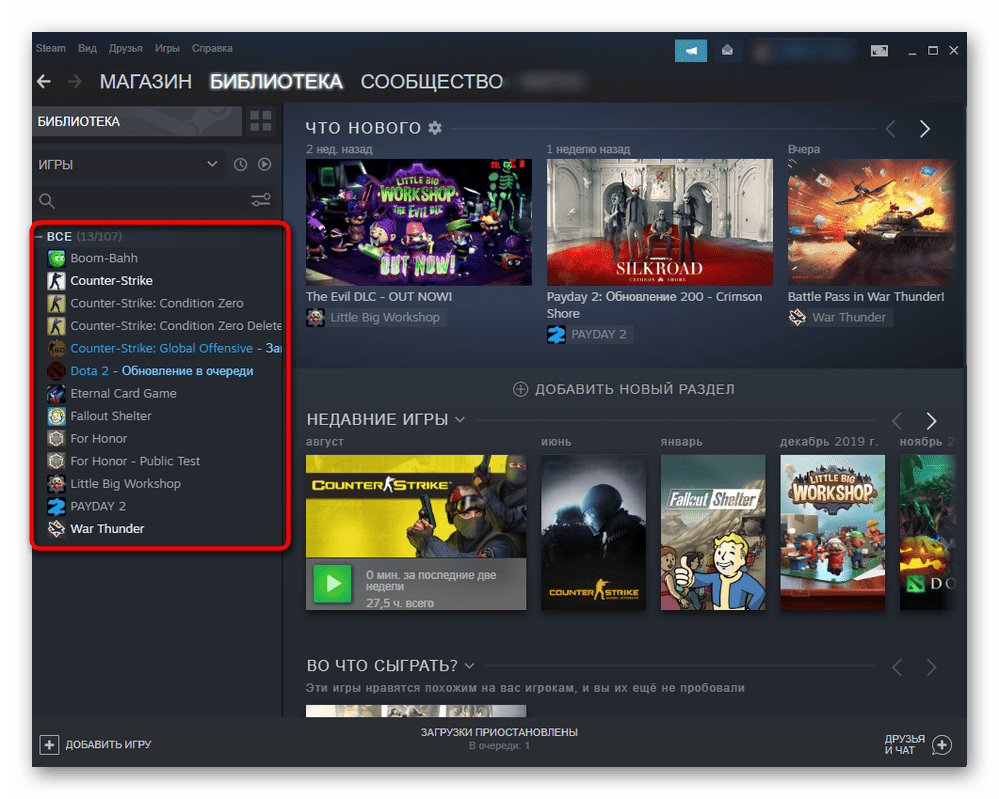

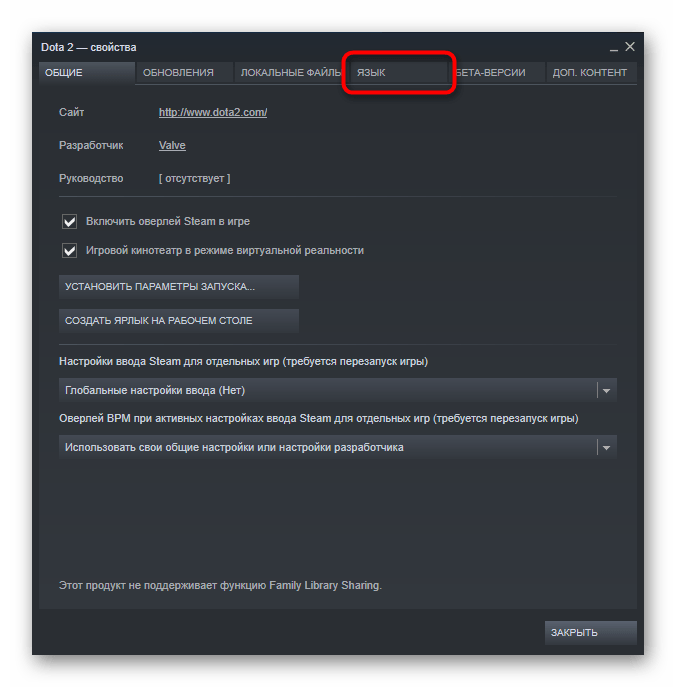
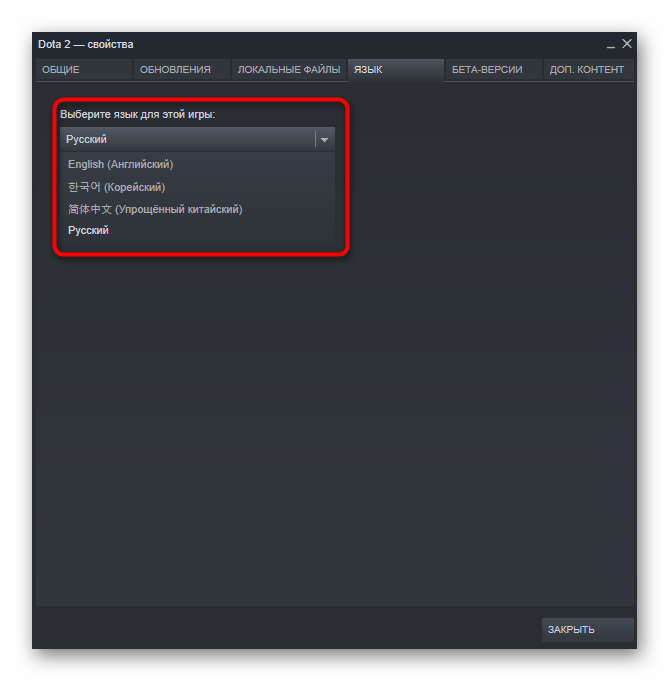
Относится этот способ и к играм, распространяющимся через Battle.net. В этом случае принцип изменения языка немного отличается, поэтому его тоже рассмотрим подробнее.
- Запустите клиент и выберите необходимую игру в списке слева.
- Нажмите по строке «Настройки» для открытия выпадающего меню.
- В нем перейдите в «Настройки игры».
- Остается только выбрать русский язык среди доступных.

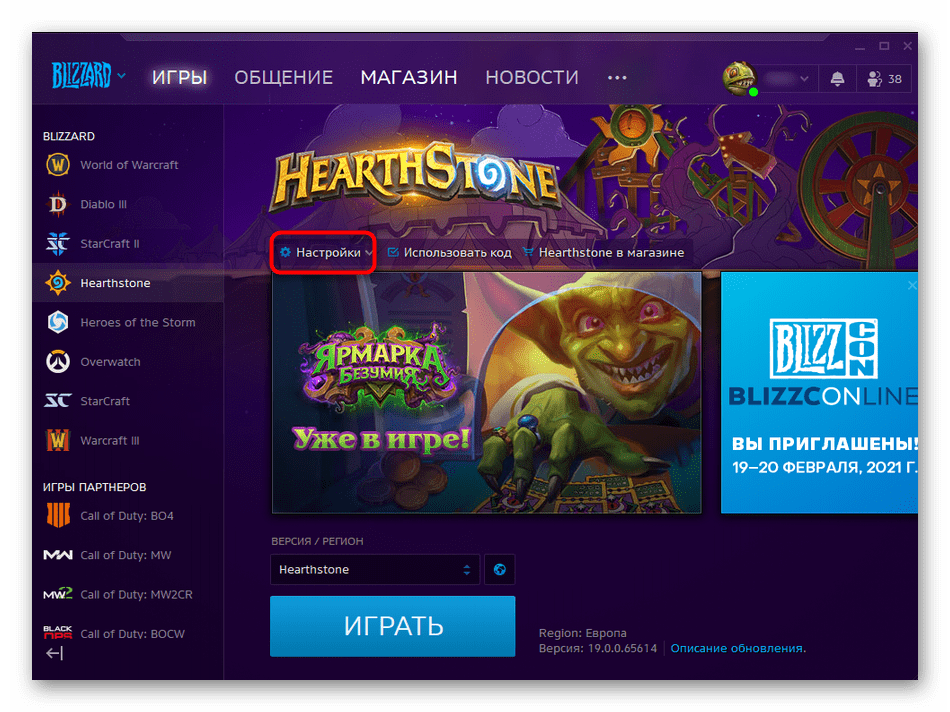
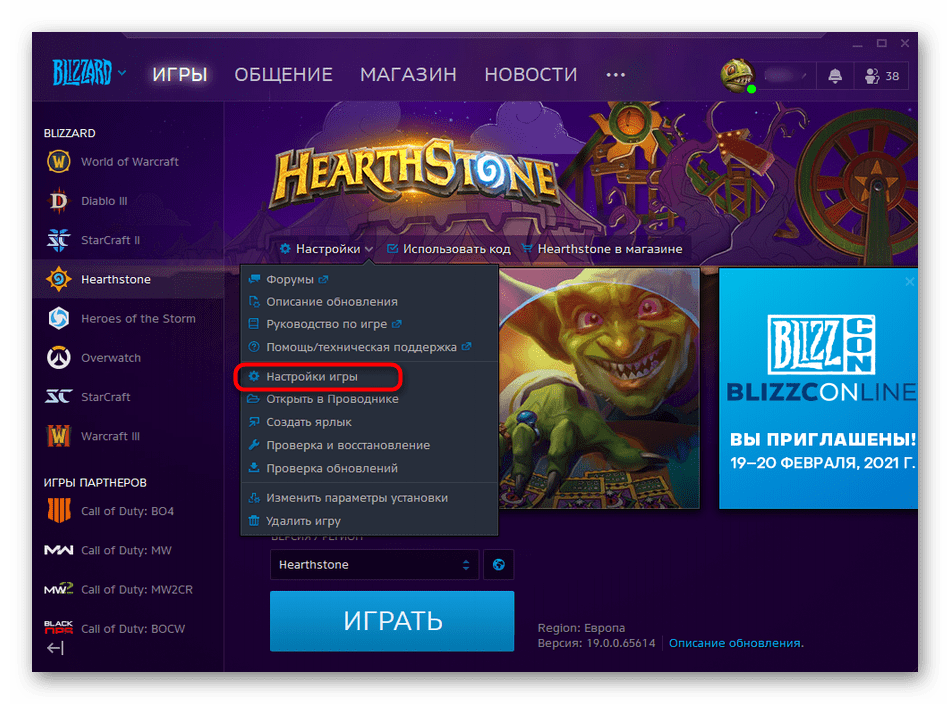
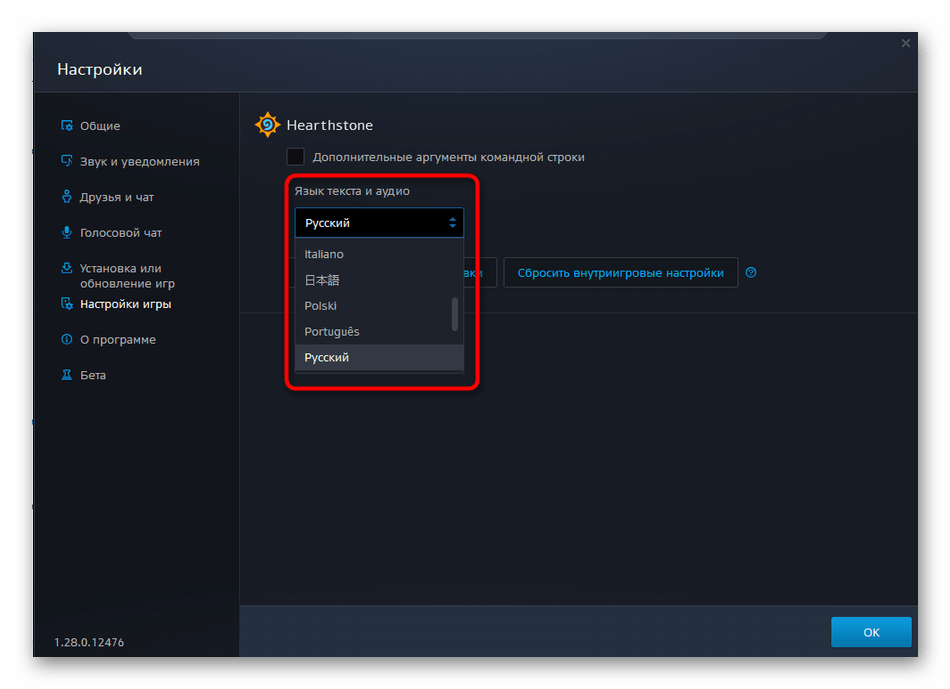
Минус этого варианта состоит в том, что он не всегда оказывается эффективным, особенно когда официального русского языка для игры не существует. В таких случаях русификация становится более сложным, но все же решаемым процессом, о котором мы и поговорим ниже.
Способ 2: Поиск русификатора в игровом сообществе
Существуют игровые сообщества и официальные форумы клиентов, в которых происходит обсуждение любых игр, различных новостей и других тем. Энтузиасты не только помогают исправить разные проблемы, но иногда и сами создают для них решения, что относится и к русификаторам. На примере сообщества в Steam разберем, как происходит поиск локализации.
- Откройте программу и сразу перейдите к сообществу.
- В этом разделе проще всего ориентироваться через центры, для чего понадобится ввести название игры в соответствующем поле.
- После перехода на страницу переключитесь на вкладку «Руководства», пытаясь найти то, в названии которого будет указано «Русификатор». Откройте это обсуждение для получения деталей.
- Прочитайте все инструкции, скачайте файлы и установите их так, как рассказывает автор. После этого можно переходить к запуску игры, чтобы убедиться в успешном добавлении перевода.
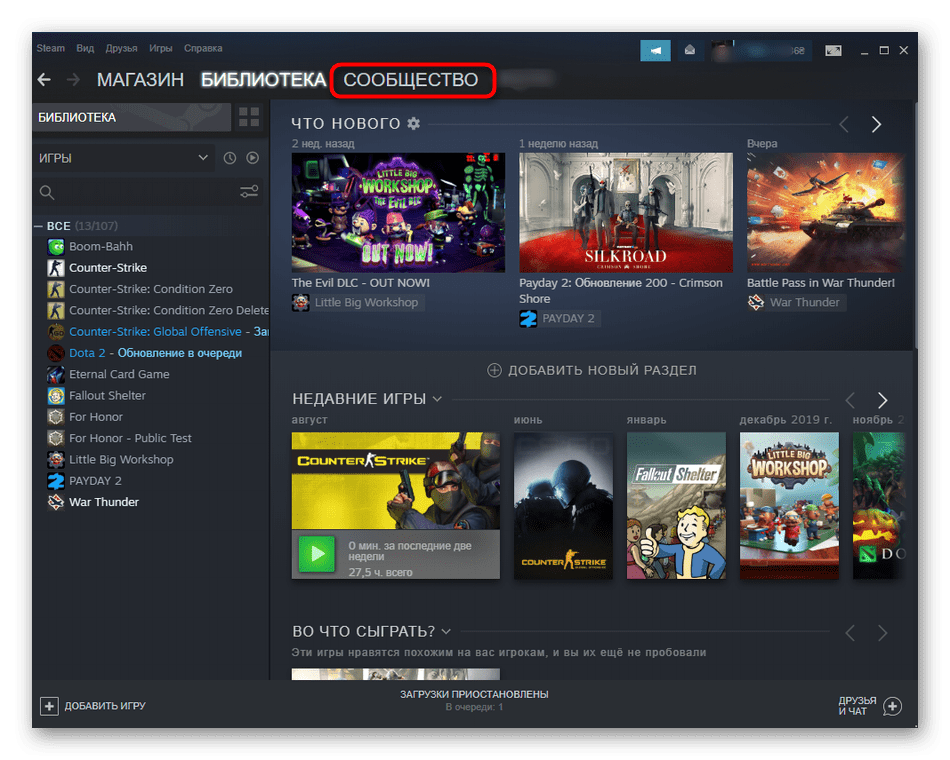
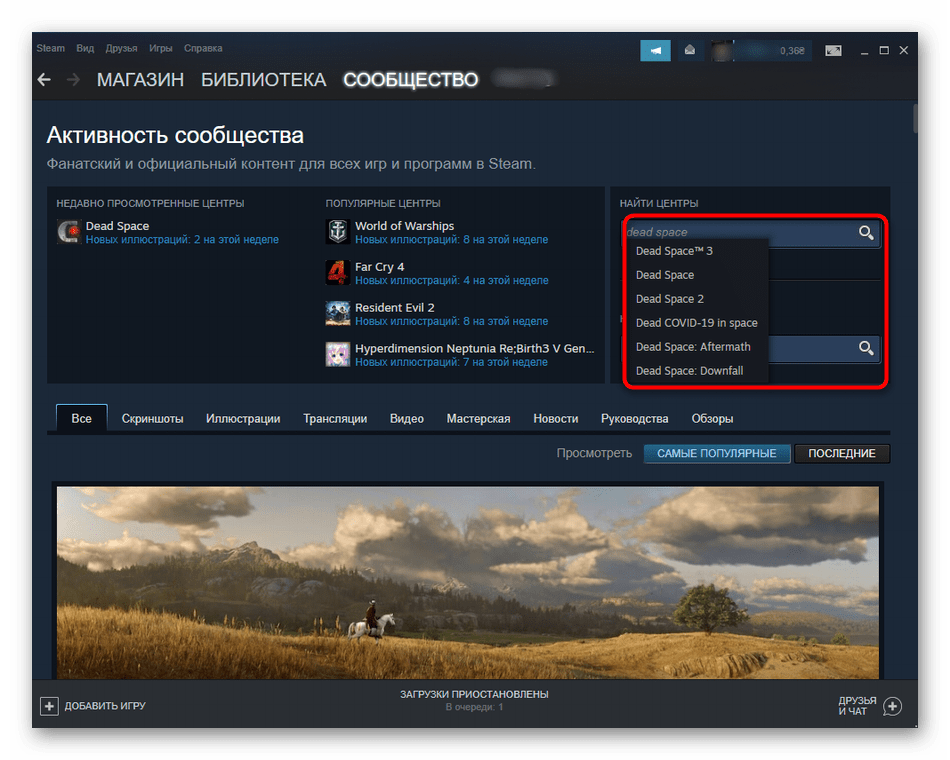


В других сообществах и форумах поиск перевода и инструкций происходит примерно так же, но вам нужно учитывать саму систему сайтов и особенности ведения подобных тем. Иногда русификатор в сообществе можно найти через поисковик, введя соответствующий запрос в браузере.
Способ 3: Поиск русификатора на сторонних сайтах
В некоторых ситуациях участники сообщества не обсуждают русификаторы или сами же предоставляют просто ссылки на сторонние ресурсы, которые самостоятельно занимаются переводом или где-то находят локализацию. Это хороший метод найти перевод, если предыдущие варианты не оказались эффективными. Однако при этом требуется соблюдать элементарную осторожность, проверяя ссылки перед скачиванием и сами файлы, особенно если речь идет об объектах формата EXE.
Читайте также: Онлайн проверка системы, файлов и ссылок на вирусы
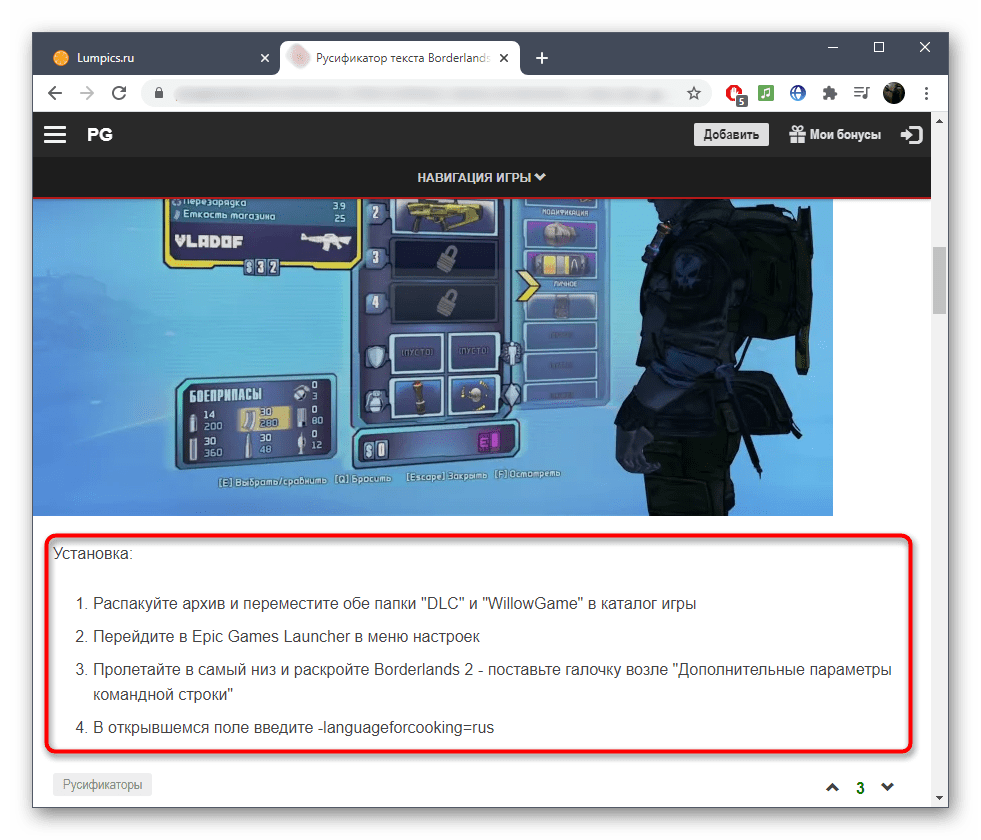
Способ 4: Ручной перевод игры
Завершает статью вариант, подразумевающий самостоятельный перевод игры при помощи специальных программ. Он подойдет только для текстового перевода и сработает, если сам софт определит необходимые файлы. В итоге получается слишком много недостатков, особенно если учитывать, что все слова, реплики, названия меню и другие элементы придется менять вручную, пусть даже при помощи переводчика. Однако если вы хотите заняться таким делом и не боитесь трудностей, ознакомьтесь со списком подходящих программ в другой статье на нашем сайте по ссылке ниже.
Подробнее: Программы, позволяющие русифицировать программы
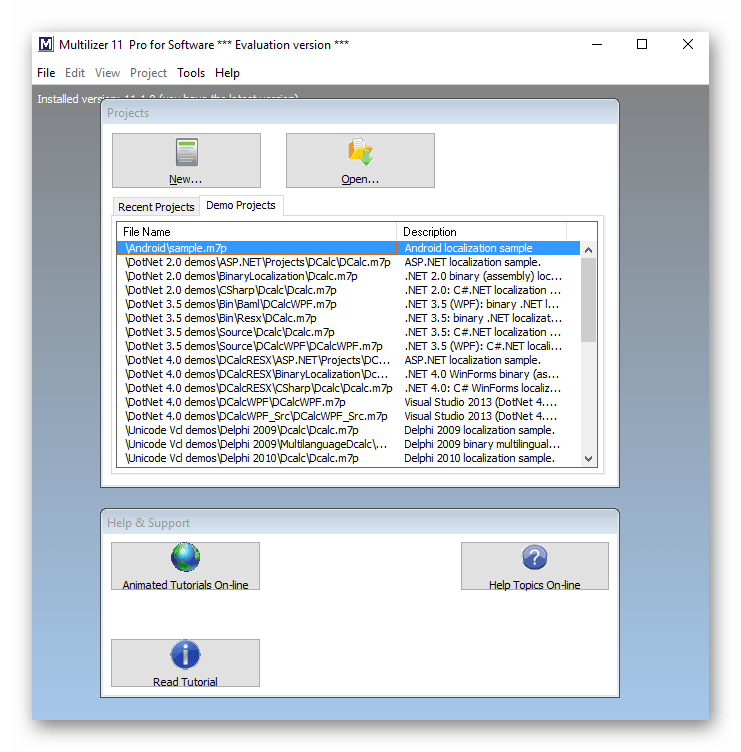
 Наша группа в TelegramПолезные советы и помощь
Наша группа в TelegramПолезные советы и помощь
 lumpics.ru
lumpics.ru



лучший сайт
Здравствуйте. Спасибо за ваш отзыв 🙂